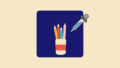パワーポイントのデザインに困った時、頼りになるのがWEB上のデザインツールです。個人的にはCANVAをよく利用していましたが、最近では後発の デザインAC もチェックしています。
両者は機能的にはそれほど大きな違いはありませんが、PPTX形式でダウンロードした時のフォントの扱いが異なっていることに気づきました。
テンプレートで使われているフォントをそのまま「使える or 使えない」は大きな違いなので、そちらを確認して使い分けると良いと思います。
CANVA と デザインAC
CANVA も デザインAC も、オンライン上のグラフィックデザインサービスです。
チラシやポスターなどの印刷物の他に、ブログやInstagram、Youtubeなどで使う画像のテンプレートが用意されていて、ブラウザ上で編集作業ができるという点ではどちらも同じです。
▼ イラストAC
以前から、無料のイラスト素材が欲しい時には イラストAC を利用していましたが、最近になって、姉妹サイトとして デザインAC が登場しました。
▼ CANVA
CANVA は、オーストラリア発のオンライングラフィックツールで、こうしたサービスの中では先駆けの存在です。
テンプレートのフォントについて
両サービスともに、プレゼンテーション用のテンプレート が用意されていて、テンプレートはプレゼンテーション形式(PPTXファイル)でダウンロードできます。
通常、ダウンロードしたファイルを開いた時に、同じフォントが自分のPCにもインストールされていないと、代替えフォントに置き換わってしまいます。
ただ、PPTXファイルにフォントを埋め込んで保存してある場合は、当該ファイルでは埋め込まれたフォントを使用することができます。
CANVA と デザインAC の両方からテンプレートをダウンロードしたところ、次のような違いがありました。
| CANVA | デザインAC | |
|---|---|---|
| PPTX形式 | あり | あり |
| フォントの埋め込み | あり | なし |
PPTXファイルにフォントが埋め込まれているかどうかは、次の方法で確認できます。
フォントの埋め込み
[ファイル]→[オプション]→[保存]で確認できる


「ファイルにフォントを埋め込む」に
チェックがあれば、埋め込まれています。
CANVA のプレゼン用テンプレート
CANVA のテンプレートは、おしゃれなものが多いです。
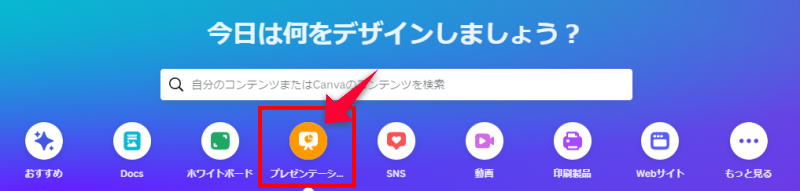
デザイン性の高い欧文フォントを使うことでお洒落さがアップしている要素もあるので、これを日本語の見出しや本文に変えると、元のデザインとはかなり雰囲気が変わります。
そのため、日本語の漢字・平仮名を使うために和文フォントへ置き換える場合は、フォントのチョイスが重要になってきそうです。
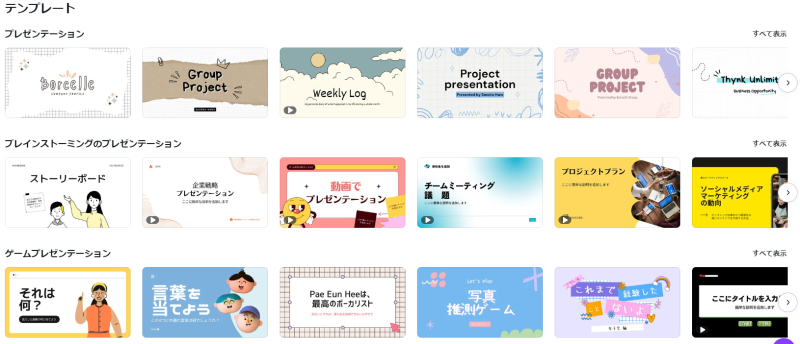
テンプレートは、[共有]→[ダウンロード]から、プレゼンテーション形式(PPTX)でダウンロードすることが可能です。
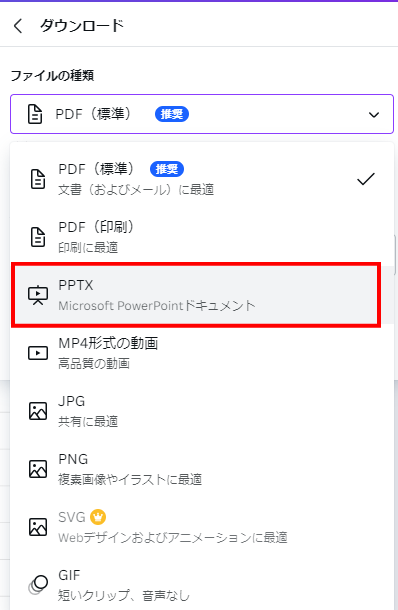
CANVA: フォントの扱い
CANVAの場合は、PPTXファイルはフォントを埋め込んで保存されていました。
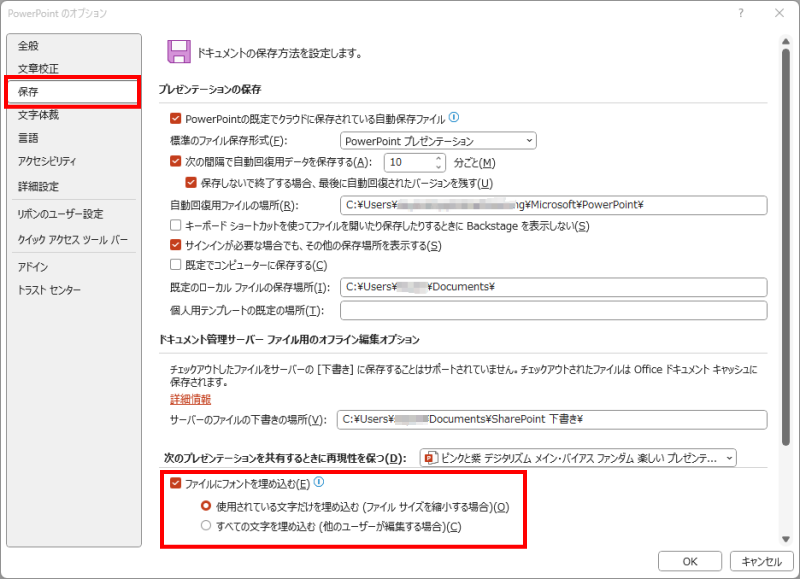
試しにPowerPointで編集したところ、当該ファイルの中でなら、埋め込まれたフォントを使って編集を行うこともできました。
これはなかなか便利ですね。
上手く活用すれば、新しいフォントをインストールすることなく、色々なデザインに使いまわしが出来そうです。
デザインAC のテンプレート
デザインAC でも、PowerPoint用のテンプレートが用意されています。
CANVAよりも、シンプルでビジネス向きのデザインが揃っている印象です。日本人デザイナーが作成した、日本人向けのテンプレートが多く用意されているのも特徴です。
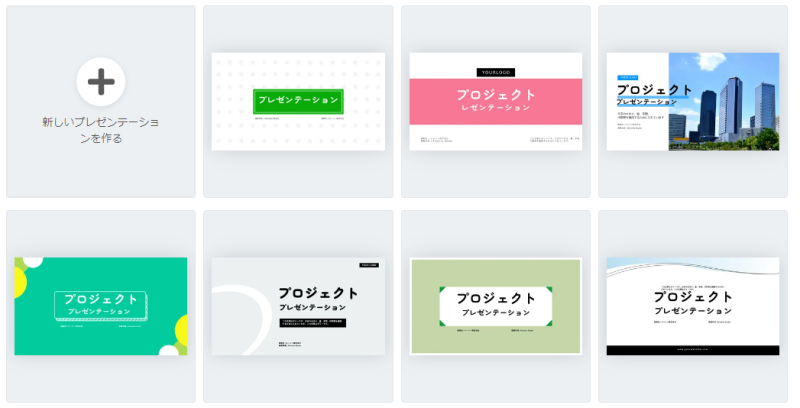
テンプレートは、[ダウンロード]からファイルの種類をPPTX(プレゼンテーション形式)に指定してダウンロードできます。
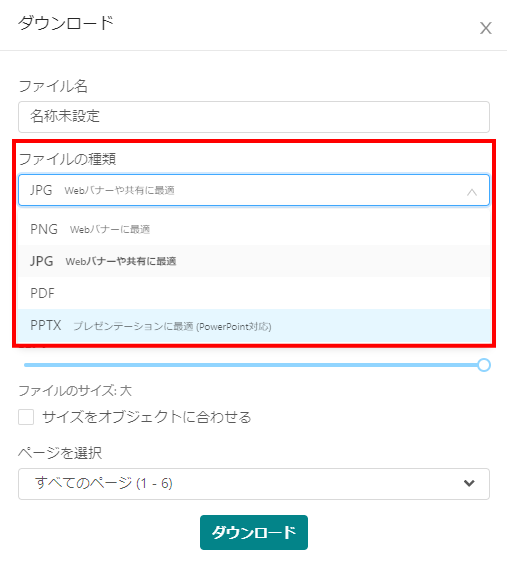
デザインAC:フォントの扱い
デザインACのテンプレートは、残念ながらPPTXファイルにフォントは埋め込まれていませんでした。
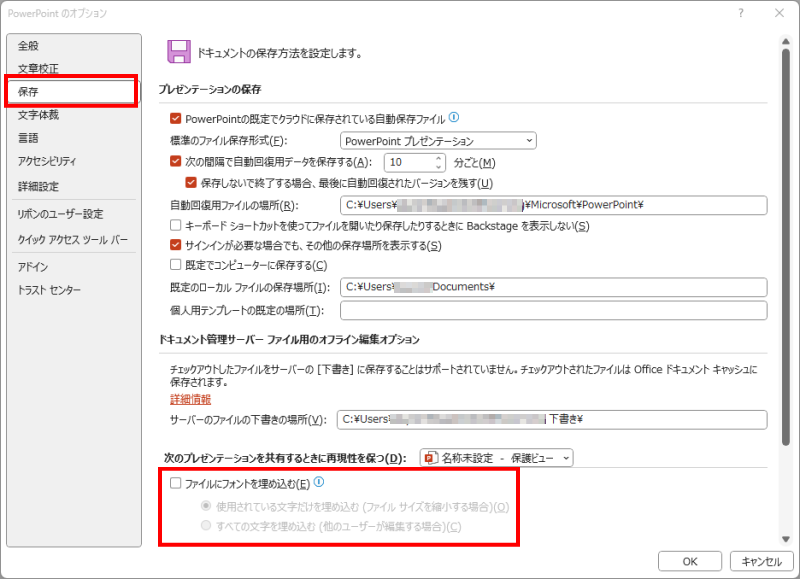
テンプレートで使われていたフォントが自分のパソコンにインストールされていない場合、別のフォントに置き換わり、レイアウトが崩れてしまいます。
そのため、フォントを変更したり、レイアウトの調整が必要になります。
そこで、全スライドのフォントを一括で置き換えられる方法を覚えておくと便利です。
スライドの上に配置したテキストボックスのフォントを、一括で変更できます。
- [ホーム]→[置換]よこの「▼」をクリックします。
- [フォントの置換]をクリックします。
- [置換前のフォント]と[置換後のフォント]を選択し、[置換]ボタンをクリックします。
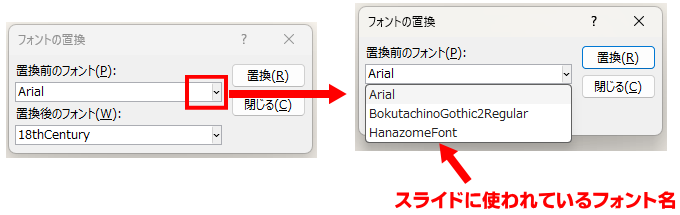
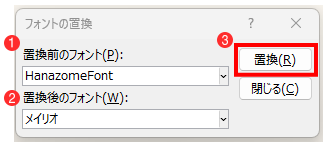
Google Fonts
デザインACのテンプレートで使われているフォントの中には、 Google Fonts で扱っているフォントがありました。

Google Fonts って何?

Googleが提供しているWebフォントサービスのことだよ!
テンプレートと同じフォントを使いたい場合は、一度GoogleFontsのサイトを訪れて、同じフォントが配布されていないか確認してみると良いかもしれません。
チラッと確認したところ、デザインACのテンプレートで使われているフォントの内、以下のフォントがGoogle Fontsで扱われていました。
- Noto Sans Japanese GoogleFontsで見る >
- Zen Maru Gothic GoogleFonts で見る >
まとめ
パワーポイントのテンプレートをダウンロードしてPowerPointで開いた時、テンプレートで使用しているフォントのまま使うには、同じフォントがPCにインストールされている必要があります。
ただし、PPTXファイルにフォントが埋め込まれて保存されている場合は、当該ファイル上では扱うことができます。
PPTXファイルをダウンロードしたら、パワーポイントでファイルを開き、[ファイル]→[オプション]→[保存]で「ファイルにフォントを埋め込む」にチェック✅が入っているかを確認しましょう。